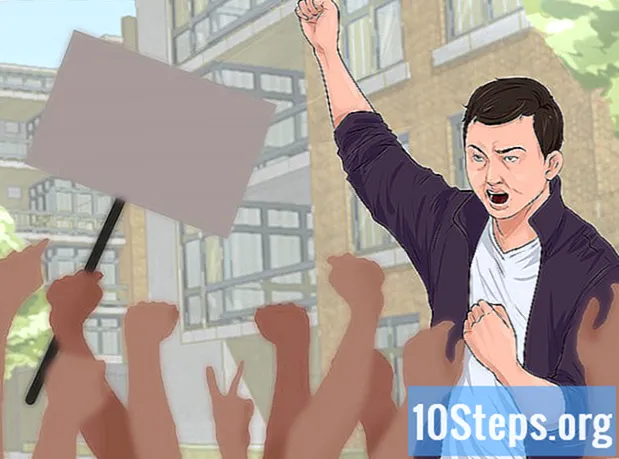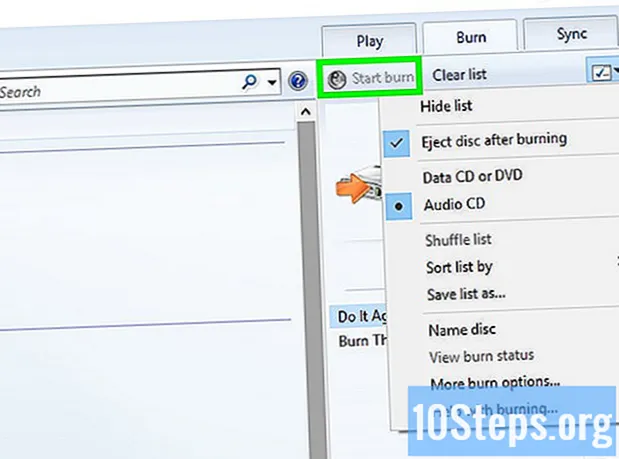Autor:
Marcus Baldwin
Datum Vytvoření:
17 Červen 2021
Datum Aktualizace:
13 Smět 2024

Obsah
Tato wikiHow vás naučí, jak vyzkoušet několik různých možných řešení, jak přestat dostávat chybu certifikátu SSL ve vašem internetovém prohlížeči při procházení webu.
Kroky
Zkontrolujte správnost nastavení data a času v počítači. Jedním z nejčastějších důvodů pro získání chyby certifikátu SSL je nastavení data a času v počítači na nesprávný den, týden, měsíc, rok nebo čas.
- Zkontrolujte hodiny a kalendář počítače a zkontrolujte, zda jsou vaše nastavení správná.
- Zvažte automatické nastavení data a časového pásma. Tím zajistíte, aby váš počítač automaticky aktualizoval vaše nastavení data a času.
- Ve Windows klikněte pravým tlačítkem na datum nebo čas v pravém dolním rohu a vyberte Upravte datum / časa posuňte Nastavit čas automaticky přepněte na Zapnuto.
- V systému Mac klikněte na datum nebo čas vpravo nahoře a vyberte Otevřete předvolby data a časua zkontrolujte Nastavit datum a čas automaticky krabice.

Vymažte údaje o prohlížení a mezipaměti vašeho internetového prohlížeče. Vymazání prohlížeče obvykle pomůže vyřešit řadu běžných problémů s prohlížečem, včetně chyb certifikátu SSL.- Obecně se také považuje za dobrý úklid, abyste občas vymazali data svého prohlížeče.
- Pokud si nejste jisti, jak vymazat data prohlížeče, můžete vyhledat, jak smazat historii prohlížení a vymazat data mezipaměti pro různé prohlížeče.

Aktualizujte svůj internetový prohlížeč. Používání starší verze internetového prohlížeče může mít za následek chyby certifikátu SSL. Zajistěte, aby byla vaše aplikace v prohlížeči aktualizována nejnovější dostupnou aktualizací softwaru nainstalovanou v počítači.- Pokud potřebujete pomoc s aktualizací aplikace prohlížeče, podívejte se na tyto články, jak aktualizovat Google Chrome, Mozilla Firefox, Safari nebo jiné prohlížeče.

Obnovte výchozí nastavení internetového prohlížeče. Pokud vymazání dat prohlížeče a aktualizace softwaru nefungovaly, může váš problém souviset s nastavením prohlížeče. V takovém případě může váš problém vyřešit resetování prohlížeče na tovární nastavení.- Pokud si nejste jisti, jak obnovit tovární nastavení prohlížeče, můžete vyhledat, jak resetovat Google Chrome, Mozilla Firefox nebo jiné prohlížeče.
Restartujte internetový router. Pokud pro vás žádné z těchto řešení nefunguje, zvažte vypnutí směrovače, vyčkejte alespoň 10 sekund a poté jej znovu zapněte.
- Obecně platí, že toto řešení může nebo nemusí vyřešit jakékoli a všechny druhy problémů s internetem.